PS深秋灰冷调色彩教程
来源:摄影社区
作者:许留山m
学习:6805人次
秋季不一定要金黄色,也可以是灰冷调,加上雾化效果更添意境。本期许留山m跟大家分享深秋灰冷调意境人像作品的后期教程。 
一、这张片子模特头上“长树”了,先把头部以上繁杂的背景去除,过程就不赘述了,重点是调色。下面是概览图: 
二、首先调环境色,先调荒草的颜色,主调黄绿,辅调红黑,目的是先将荒草调黄,然后再调对比度和色阶,便于后续步骤的颜色处理,参数如下: 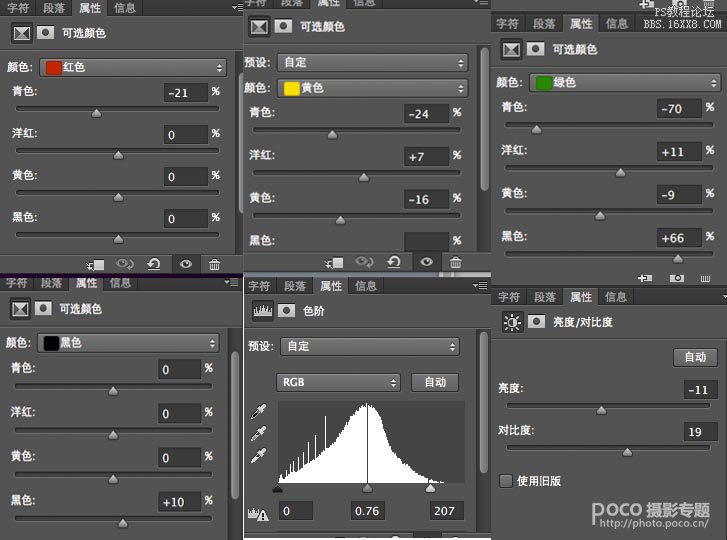
注意,可选颜色选项均为绝对
三、以上调色后再对model进行液化,液化这技术活就要看各位的修行了,此处略,液化完效果如下:

四、接下来是肤色调整,参数如下,完成后记得蒙版擦掉人物以外的东东
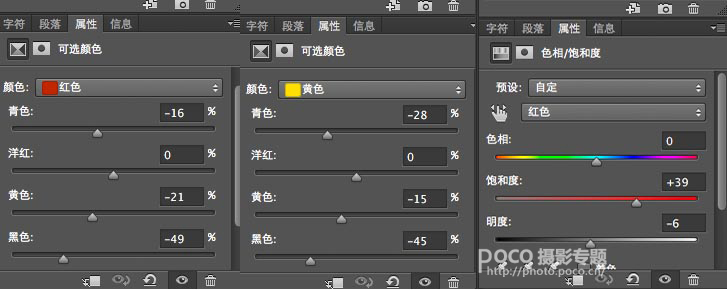

调整后效果
学习 · 提示
关注大神微博加入>>
网友求助,请回答!







